在Windows的軟件生態裏,有這樣一款被無數玩家奉爲“神級工具”的全能套件——圖吧工具箱。
①無論你是正準備挑選新電腦、打算入手二手機器,還是已經在使用電腦但想進一步優化體驗,這款工具都能帶來巨大的幫助,幫你買電腦不被騙。
②從檢測硬件健康、查看系統信息,到下載常用軟件、清理系統垃圾、升級驅動,它幾乎涵蓋了你能想到的所有電腦維護需求。
接下來,我們就用最通俗易懂的方式,帶你全面瞭解這款神器,讓你從小白瞬間變身電腦高手。
注意:本軟件爲免費軟件

目錄:
①下載
②使用教程
1、電腦基本信息確認
2、CPU工具
3、內存和磁盤
4、顯卡工具
5、屏幕檢測
6、遊戲工具官網下載
③下載視頻及使用教程視頻

一、下載教程
①打開你的瀏覽器搜索即可

官網直達:圖吧工具官網
②進入後頁面是這樣的
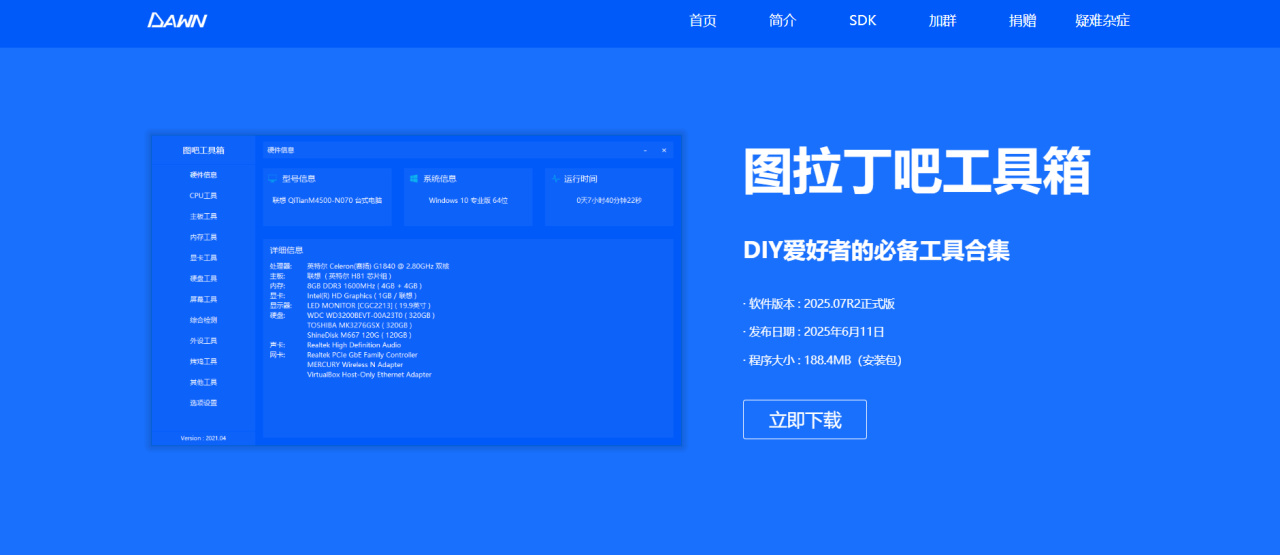
看看你的跟我一樣嗎?
③直接下載即可
安裝就自己安裝吧,這步不難~
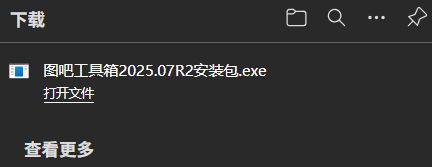

二、使用教程
①打開圖吧工具
頁面是這樣的
左側有電腦的基本硬件信息,CPU工具,主板工具等等
功能多到你無法想象
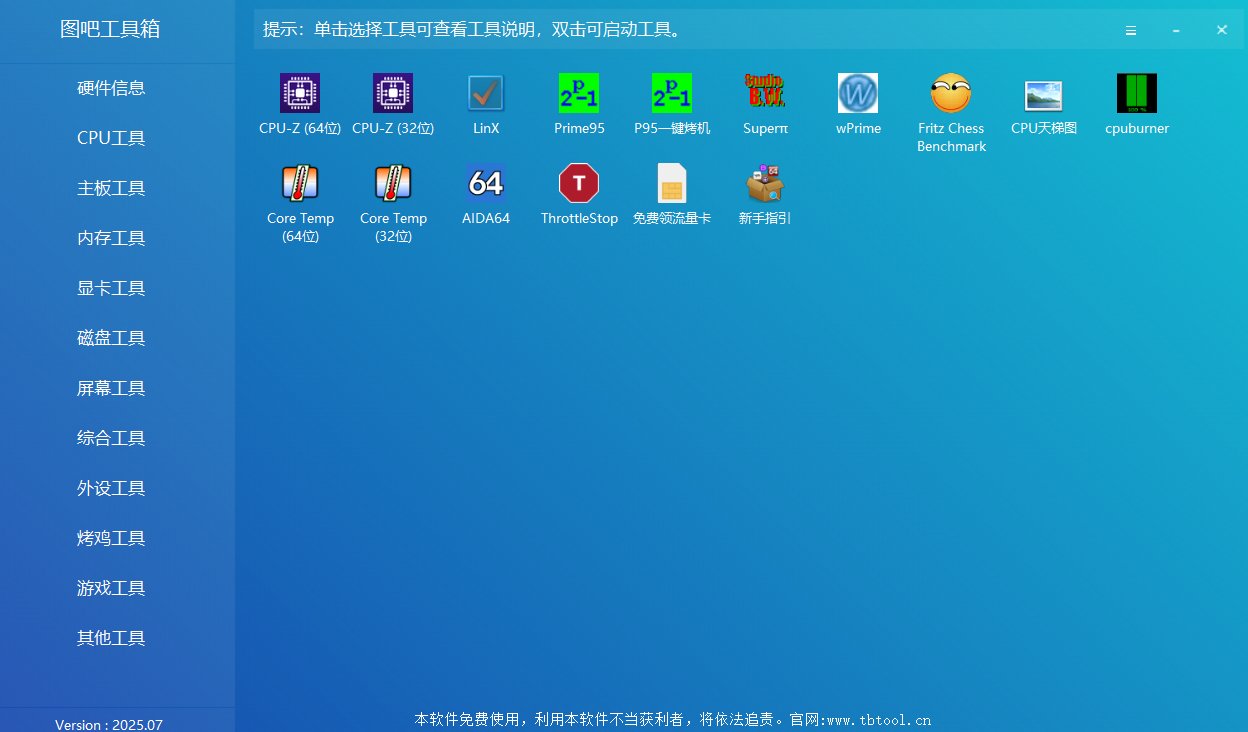
^看這句話【工具爲免費的】不要被騙了
②如果你要清理電腦C盤,電腦軟件卸載,垃圾清理等
就看這個步驟
Geek和dism++的教程往期講過:
https://api.xiaoheihe.cn/v3/bbs/app/api/web/share?link_id=613a71303953
C盤清理教程:
https://api.xiaoheihe.cn/v3/bbs/app/api/web/share?link_id=d155712f4440
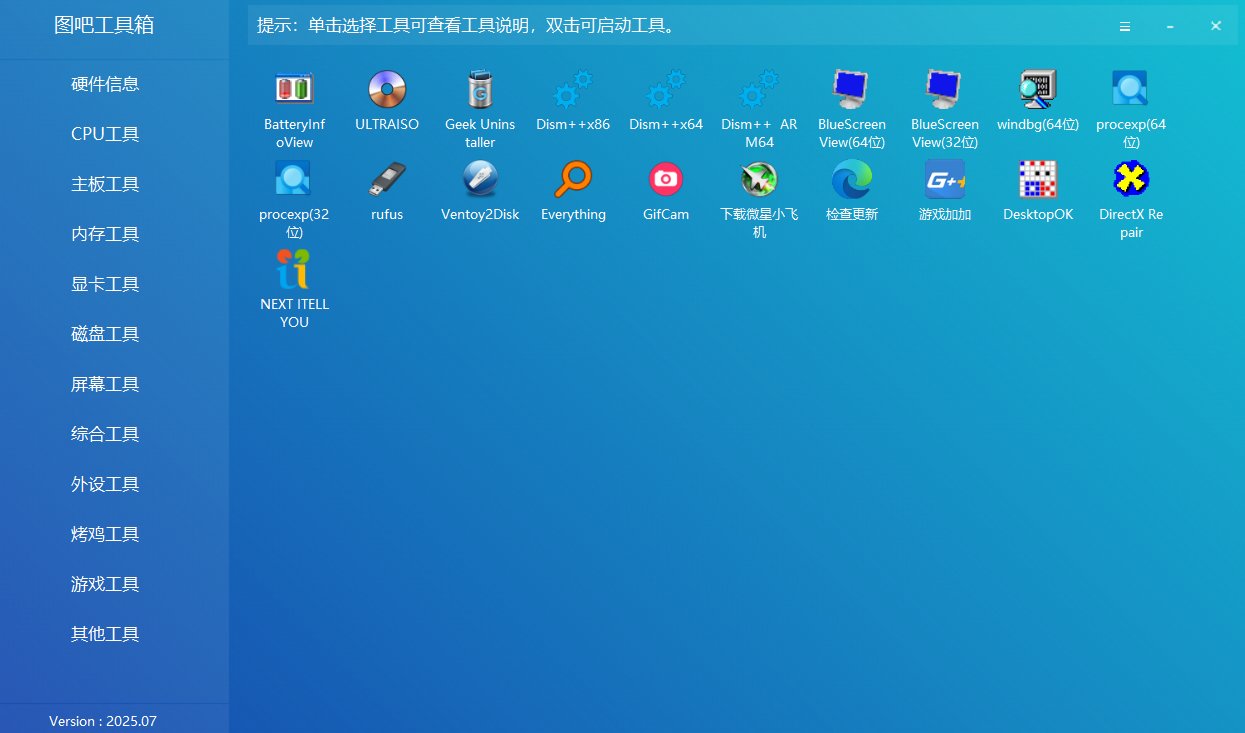
這個【其他工具】功能非常多集合了很多你聽過和沒聽過的軟件Geek,dism++,Everything(查找文件)等等
③買電腦,自己檢查電腦教學
1、電腦基本信息確認
點【硬件信息】即可,看看與你下單的電腦信息一樣嗎?
CPU版本,顯卡,內存等等,自己對比一下
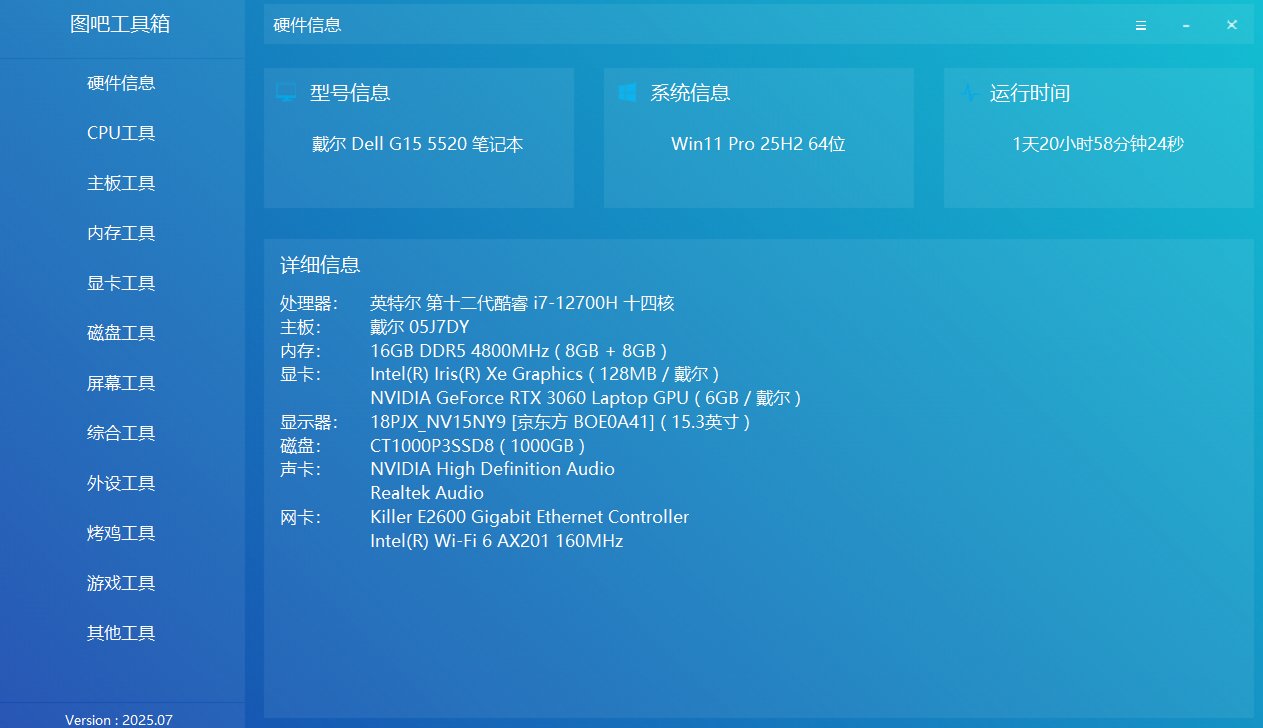
2、CUP工具
烤機,CPU天梯圖等等
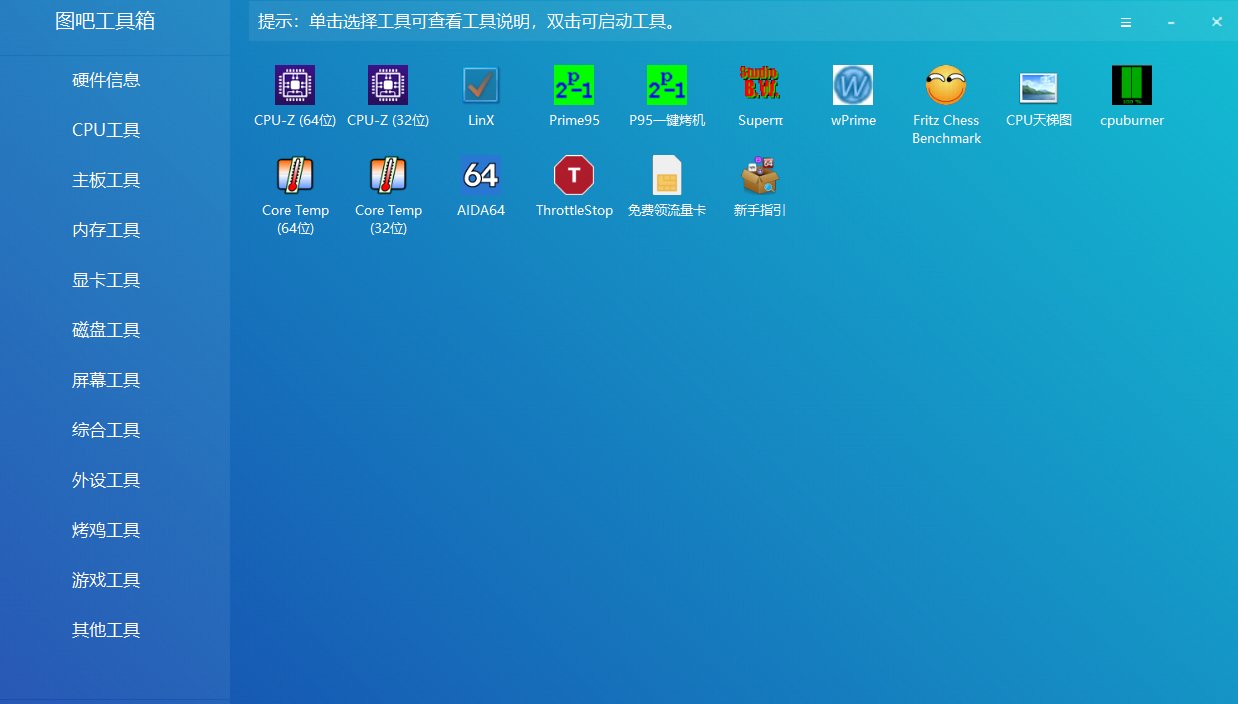
CUP工具
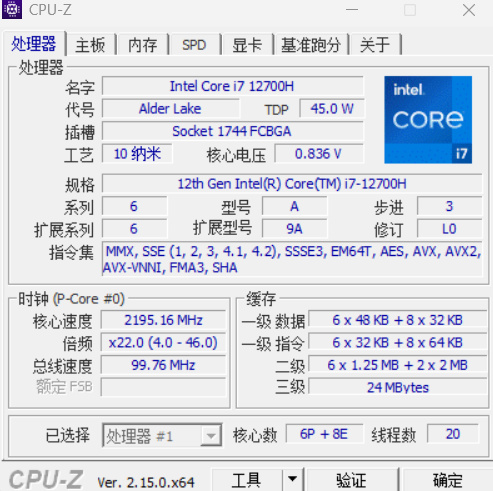
CPU詳細信息
3、內存和磁盤
查看內存磁盤基本信息,生產廠商等等
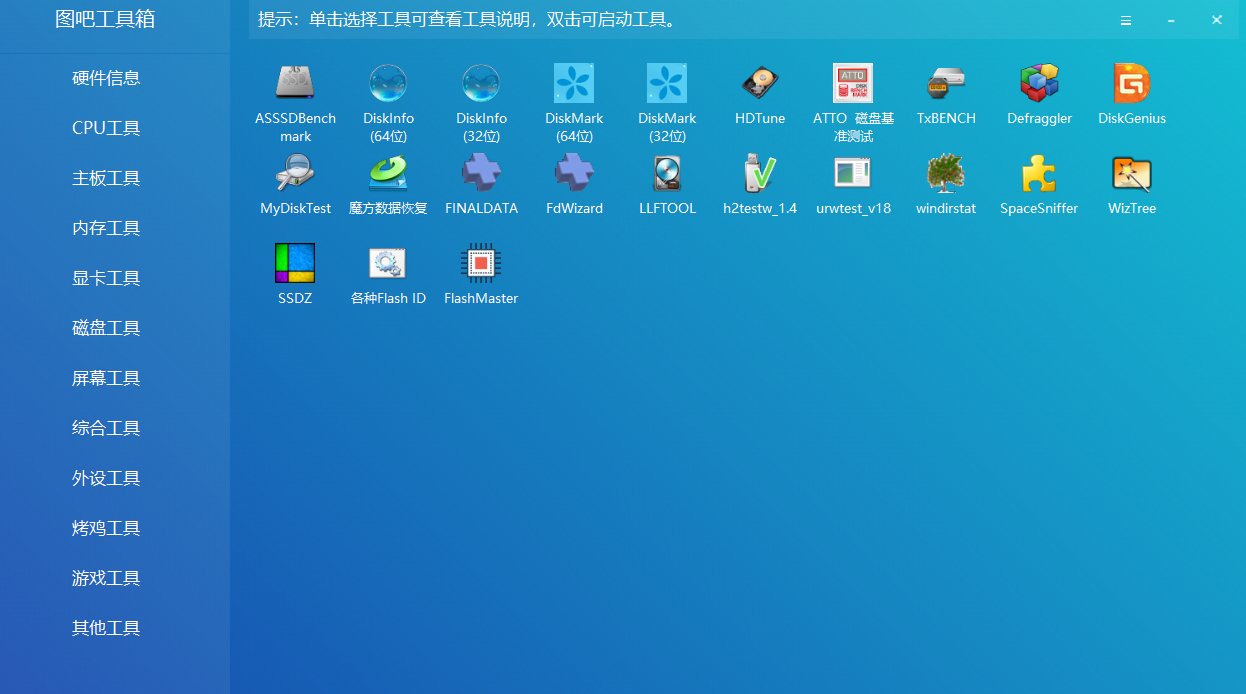
磁盤工具
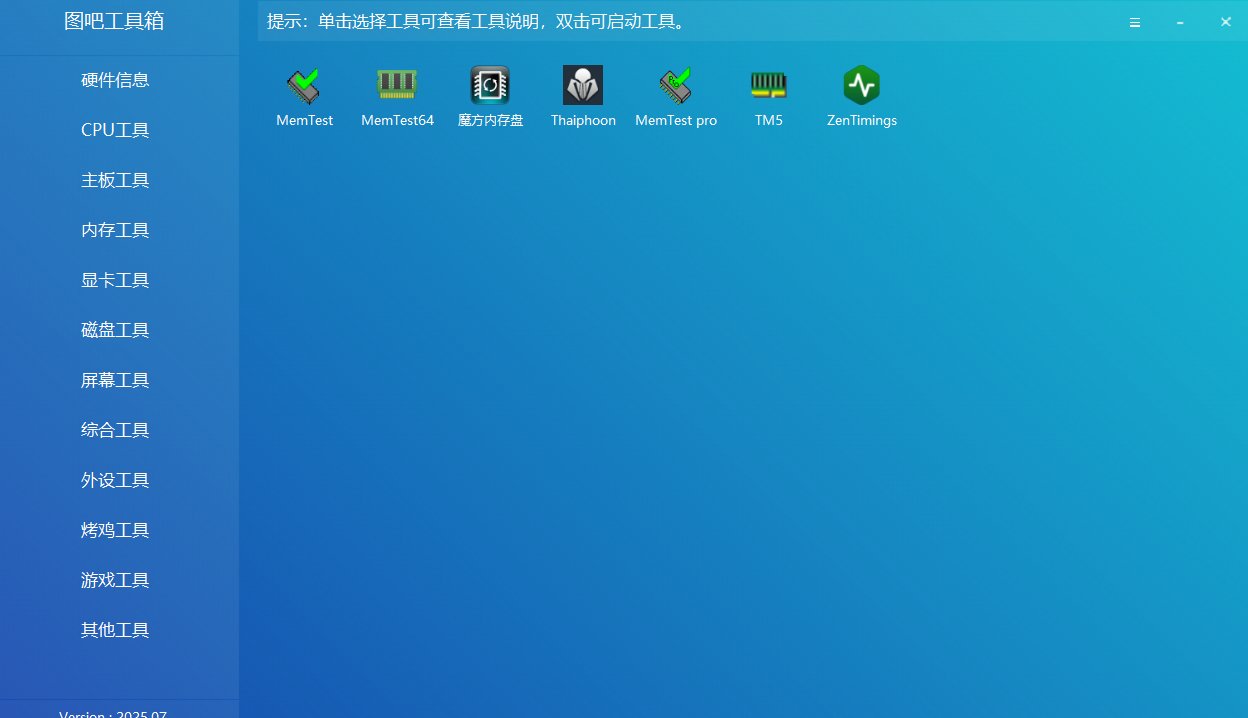
內存
4、顯卡工具
查看信息基本信息,烤顯卡,查看顯卡天梯圖等

5、屏幕檢測(這一步很重要)
屏幕壞點漏光,幀率測試等
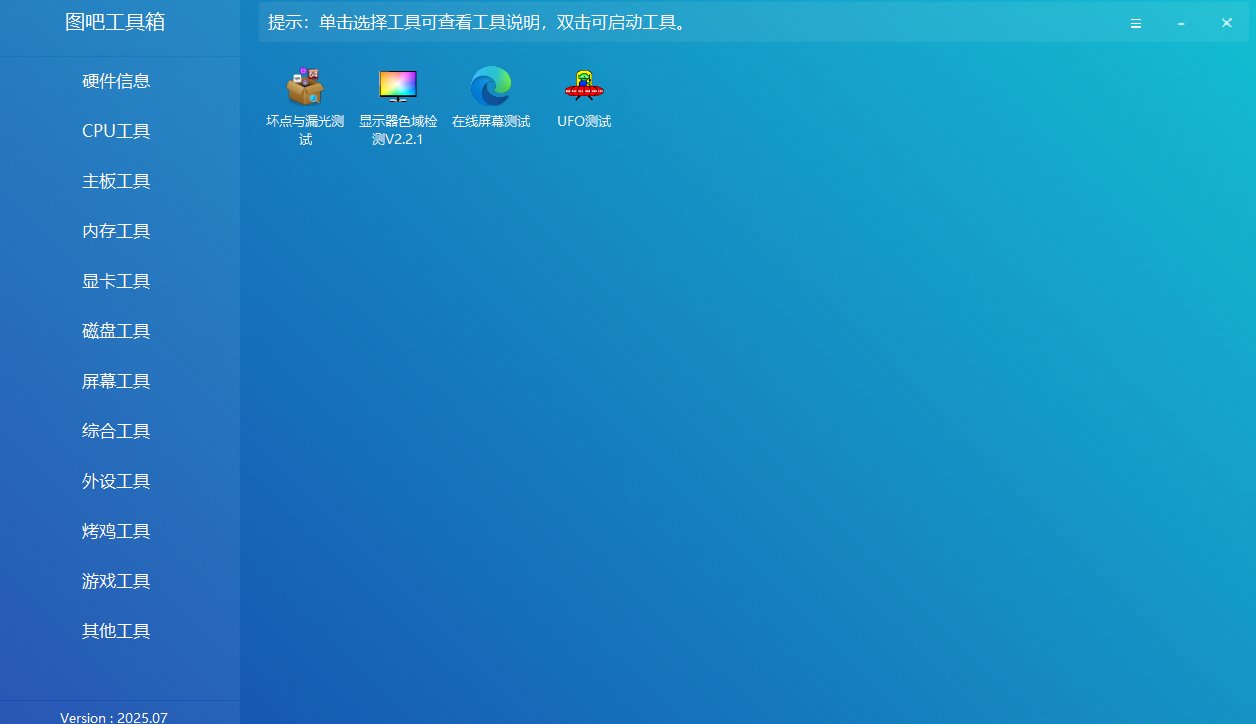
6、遊戲工具官網下載
再也不用怕下到盜版軟件了
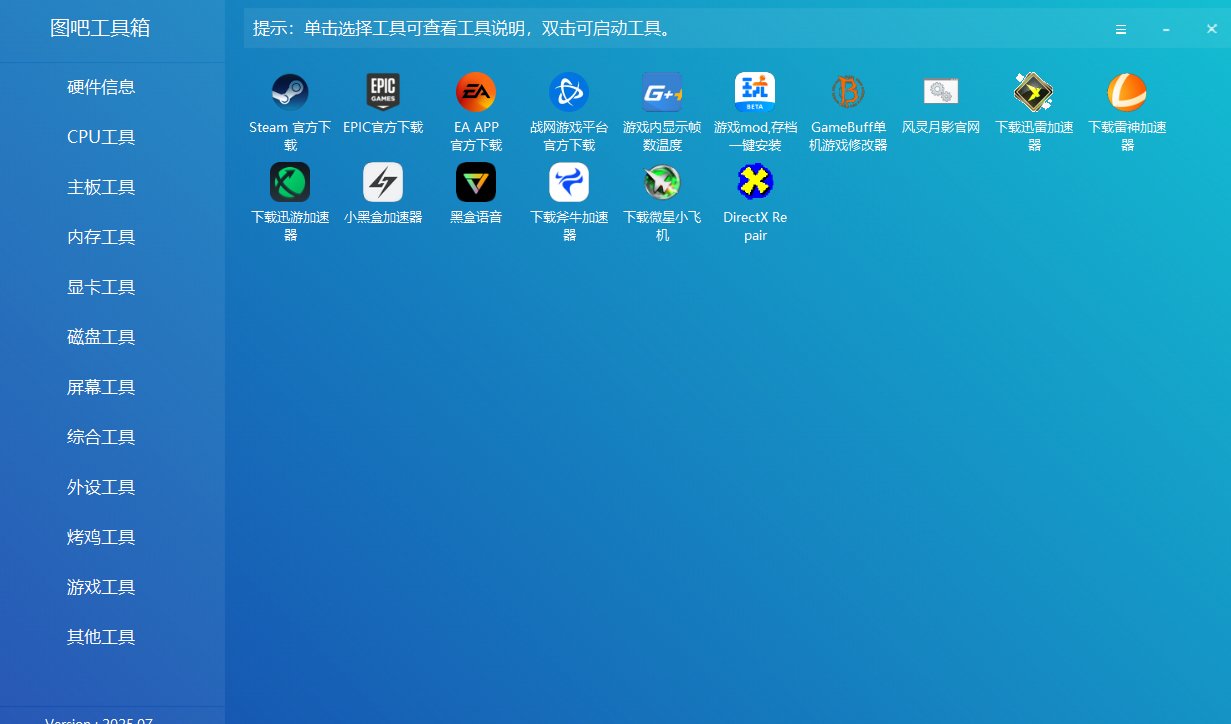
做完這些,沒問題,基本可以下車了

三、下載視頻及使用教程視頻

關注我~
更多好用工具保姆級教程分享
更多遊戲資訊請關註:電玩幫遊戲資訊專區
電玩幫圖文攻略 www.vgover.com

















